estensione chrome
estensione chromeGmail Photo, visualizzare la foto del mittente per ogni e-mail ricevuta in Gmail
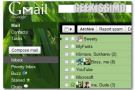
Gli accaniti utilizzatori di Gmail che, al tempo stesso, si servono di Google Chrome per navigare in rete e, sopratutto, per leggere ed inviare messaggi di posta elettronica quest’oggi saranno sicuramente ben lieti di fare la conoscenza di una nuova […]Continua a leggere
Shortcut Manager, creare e modificare le scorciatoie da tastiera in Google Chrome
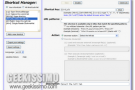
Le scorciatoie da tastiera, sopratutto quando si è intenti a navigare online, sono una gran bella comodità grazie alla possibilità che ciascun utente ha a propria disposizione di eseguire in maniera ben più rapida ed intuitiva determinati comandi. Peccato però […]Continua a leggere
Mega Button, aggiungere una mini toolbar a Chrome per accedere rapidamente ai principali comandi e funzionalità
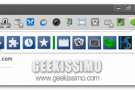
La maggior parte degli accaniti utilizzatori di Google Chrome ne è ben consapevole: il browser web del gran colosso delle ricerche online è stato concepito in maniera tale da concedere quanto più spazio possibile ai contenuti visualizzabili online riducendo dunque […]Continua a leggere
RSS Alert, visualizzare le notifiche degli ultimi feed-RSS sul desktop utilizzando un’estensione per Chrome
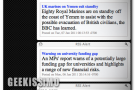
Sfruttare i feed-RSS ed i relativi lettori per seguire tutte le ultime news rese disponibili dai propri siti web preferiti è senz’altro una gran bella comodità e chi bazzica spesso tra i meandri della rete alla continua ricerca di nuove […]Continua a leggere
Tabulate!, accorpare tutte le schede aperte in Google Chrome in un unico short url
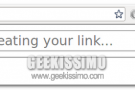
La maggior parte dei più moderni browser web integra un apposito comando mediante cui ripristinare l’ultima sessione prima della precedente chiusura del browser il che va a rivelarsi particolarmente utile in tutte quelle situazioni in cui risultano aperte molteplici schede […]Continua a leggere
Speeddial 2, personalizzare ed ottimizzare lo speed dial di Google Chrome
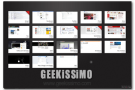
Chi si serve in maniera più o meno assidua di Google Chrome sicuramente apprezzerà anche lo speed dial in esso integrato grazie al quale, in un sol click, accedere rapidamente a quelli che sono i siti web maggiormente visitati. Tuttavia, […]Continua a leggere
JDChrome, un’altra utile estensione per integrare jDownloader in Google Chrome
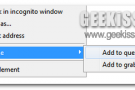
La maggior parte di coloro che, sovente, si ritrovano a scaricare file dal web e, ancor più nello specifico, da quelli che sono i principali servizi di file hosting adibiti a tal scopo (come, ad esempio, Rapidshare e MegaUpload) avranno […]Continua a leggere
Facebook Friend Exporter, esportare la lista degli amici di Facebook come file CVS o come contatti di Gmail
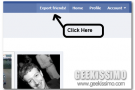
Sul fatto che Facebook, ora come ora, costituisca uno tra i principali sistemi mediante cui interagire con amici, conoscenti, parenti, colleghi di lavoro e chi più ne ha più ne metta (che siano vicini o lontani non ha alcuna importanza!) […]Continua a leggere
OmniMail for GMail, comporre email direttamente dalla omnibar di Google Chrome
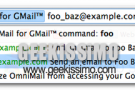
Tutti gli appassionati utilizzatori di Gmail alla ricerca di un qualche strumento grazie al quale gestire la propria corrispondenza elettronica in modo ben più semplice ed immediato di certo, quest’oggi, saranno ben lieti di fare la conoscenza di una risorsa […]Continua a leggere
NavigUp, passare al livello superiore di un sito web in un unico click
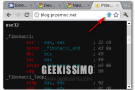
Avere a propria disposizione tutta una serie di apposite risorse extra da integrare direttamente al browser web, in questo caso specifico Google Chrome, al fine di ottimizzarne ancor di più l’utilizzo di certo va a risultare cosa ben gradita a […]Continua a leggere
Postpone Page, archiviare e sincronizzare le pagine web da leggere in un secondo momento
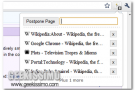
Navigando online capita spesso di incappare in news particolarmente interessanti, come nel caso di quelle proposte qui su Geekissimo (modestia a parte…), ma che, purtroppo, per un motivo o per un altro, non si ha il tempo di leggere subito. […]Continua a leggere
Google Tasks (by Google) per Chrome: ora è disponibile l’estensione ufficiale!
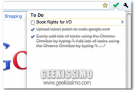
Di certo tutti gli accaniti utilizzatori dei prodotti Google ben conosceranno o, quanto meno, avranno utilizzato almeno una volta Google Tasks, il to-do list reso disponibile direttamente dal gran colosso delle ricerche online, facilmente accessibile da Gmail, e non solo, […]Continua a leggere
Facebook Clear, ottimizzare la visualizzazione e la navigazione di Facebook in Chrome

Sul fatto che Facebook presenti tante accattivanti features vi sono ben pochi dubbi ma altrettanto pochi sono anche quelli circa la presenza di innumerevoli caratteristiche non definibili esattamente come “gradite”. Per intenderci, è questo il caso della pubblicità visualizzata, in […]Continua a leggere
History 2, ottimizzare le opzioni di ricerca e di visualizzazione della cronologia di Google Chrome
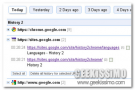
Google Chrome, così come tutti gli altri browser web, consente ai suoi utilizzatori di visualizzare la cronologia di navigazione in rete mediante la consultazione di un’apposita pagina manchevole però di specifiche opzioni grazie alle quali eseguire una ricerca ben più […]Continua a leggere



